زوج و فرد در اکسل -۳ روش ساده برای شناسایی آنها
سلام به سافت پلاس و یکی دیگر از مطالب مربوط به آموزش اکسل خوش آمدید . امروز می خواهیم راجع به اعداد زوج و فرد در اکسل با هم صحبت کنیم .
فرض کنید که یک سری اعداد را در قالب فایل اکسل در اختیار شما قرار داده اند و از شما می خواهند که این اعداد را در قالب یک جدول اعداد زوج و فرد از هم تفکیک کنید .
امروز می خواهیم به سراغ همین موضوع در اکسل برویم در زمینه اعداد زوج و فرد در اکسل موارد زیر را با هم بررسی کنیم .
1- می خواهیم ببینیم که اکسل چطور می تواند اعداد زوج و فرد را از هم تشخیص بدهد .
2- اکسل چطور می تواند اعداد زوج و فرد را برای ما از هم متمایز کند .
3- چطور می شود از اکسل خواست که در یک محدوده اعداد که در اختیار قرار می دهیم به ما اعلام کند که چند تا از این اعداد فرد هستند و چند تا از آنها زوج .
اینها و البته در کنار این موارد می خواهیم به سراغ کلی ترفند و نکته کاربردی در خصوص عدد های زوج و فرد در اکسل برویم .
من علیرضا شهرآئینی هستم و از شما دعوت می کنم که با من تا انتهای این آموزش همراه باشید .
فهرست محتوا
اعداد زوج و فرد چه تعریفی دارند ؟
قبل از هر چیز یک تعریف ساده ای از اعداد زوج و فرد داشته باشیم تا متوجه شویم که به چه اعدادی زوج و به چه اعدادی فرد می گوییم .
بطور کلی اعداد زوج اعدادی هستند که اگر آنها را بر عدد 2 تقسیم کنیم باقی مانده حاصل از این تقسیم مساوی عدد صفر شود .
اما اگر یک عدد را بر 2 تقسیم کردیم ولی باقی مانده آن هر عددی به غیر از صفر شد آن وقت می گوییم که آن عدد فرد است .
اما برویم به سراغ اکسل و ببینیم که اکسل برای اینکه تشخیص بدهد که یک عدد زوج است یا فرد چه امکاناتی را برای ما فراهم کرده است .
بطور کلی توی اکسل 3 تا روش وجود دارد برای اینکه اعداد را از لحاظ زوج و فرد بودن از هم تفکیک کنید .
در دیاگرام زیر این سه تا روش معرفی شده اند و در ادامه همین مطلب راجع به یک به یک این روش ها بطور مفصل صحبت خواهیم کرد .

()IsOdd و () IsEven دو تابع برای شناسایی اعداد زوج و فرد
توی اکسل دو تا تابع وجود دارد که وقتی یک عدد را در اختیارشان می گذاریم خیلی سریع و راحت تشخیص می دهند که آیا این عدد زوج است یا فرد ؟
هر دو تای این توابع فقط یک عدد را به عنوان ورودی می گیرند و خروجی هر دو تای آنها هم یا True است یا False .
برای اینکه بهتر متوجه عملکرد این دو تا تابع بشوید به دو تا مثال زیر دقت کنید .

=isodd(55) <<<<<<<<<< True
=isEven(80) <<<<<<<< False
در خط شماره 1 ما از تابع is odd استفاده کرده ایم . این تابع یک عدد را می گیرد و اگر آن عدد فرد باشد خروجی True را نمایش می دهد .
در خط شماره 3 ما از تابع is Even استفاده کرده ایم . این تابع یک عدد را می گیرد و اگر آن عدد زوج باشد خروجی True را نمایش می دهد .
پس این دو تا تابع جزو اولین قابلیت هایی که اکسل در اختیار شما قرار می دهد تا متوجه شوید که اعداد مورد نظر شما فرد هستند یا زوج .
در ادامه باز هم به سراغ توابع دیگری در این زمینه می رویم و با کاربرد آنها هم آشنا خواهیم شد .

تشخیص اعداد زوج و فرد به کمک فرمت های شرطی
یکی دیگر از توابعی که در اکسل می شود از آن برای شناسایی اعداد زوج و فرد کمک گرفت تابعی است به اسم تابع mod . اینکه این تابع چی هست و چه ورودی هایی دارد چیزی است که در مطلب جداگانه ای مفصل راجع به آن صحبت کرده ام که برای مشاهده این مطلب می توانید به لینک زیر مراجعه کنید .
مطلب مرتبط : آموزش تابع MOD در اکسل به همراه یک مثال کاربردی
اما برویم به سراغ اینکه چطور می شود از این تابع برای شناسایی و تشخیص عدد های زوج و فرد در اکسل استفاده کنیم ؟
فرض کنید که یک مجموعه ای از اعداد را به شما داده اند و از شما می خواهند که این اعداد را بر حسب زوج و فرد از هم تفکیک کنید .
برای این کار از یک مثال عملی استفاده می کنیم .
به تصویر زیر دقت کنید .

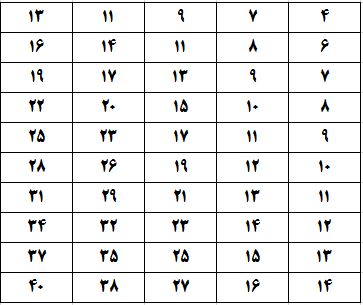
فرض کنید می خواهیم کاری کنیم که اکسل اعداد زوج و فرد را برای ما تفکیک کرده و سلول هایی که حاوی عدد زوج هستند را به رنگ زرد و آن سلول هایی که حاوی عدد فرد هستند را به رنگ سبز در بیاورد .
برای این منظور باید دو تا کار را انجام بدهیم .
اول اینکه برای اکسل باید این قابلیت را تعریف کنیم تا بتواند اعداد زوج و فرد را از هم تشخیص بدهد .
و بعد بر مبنای زوج و فرد بودن آنها رنگ مناسب را به سلول های مربوط به آنها اختصاص بدهد .
برای این کار باید چند تا مرحله را پشت سر بگذارید که در ادامه راجع به آنها با هم صحبت می کنیم .
مراحل تشخیص اعداد زوج و فرد به کمک فرمول نویسی در اکسل
برای شروع کار باید به سراغ گزینه Conditional Formatting بروید . تصویر زیر به شما کمک می کند تا این گزینه را پیدا کنید .

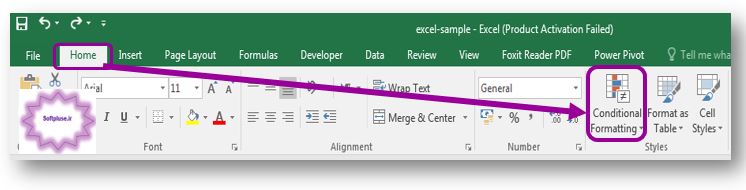
حالا در بین گزینه هایی که برای شما نمایش داده می شود یک راست به سراغ گزینه ای به اسم New Rule بروید .
بعد از این کار پنجره ای به صورت زیر برای شما نمایش داده می شود .
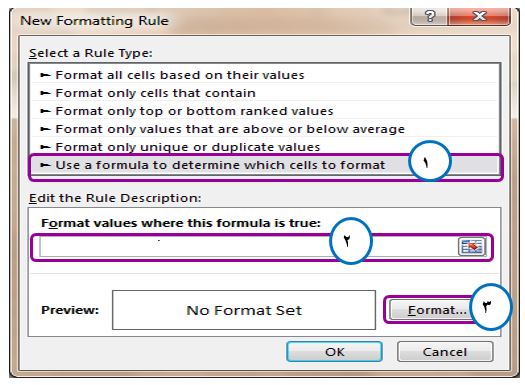
در این پنجره اول گزینه شماره 1 را انتخاب کرده و بعد در داخل کادر شماره 2 تابع زیر را وارد کنید .
=mod(A1;1)=0
این فرمول تعیین می کند که آیا عدد موجود در سلول زوج است یا خیر .
برای تعیین رنگ مربوط به اعداد زوج بر روی دکمه Format کلیک نمایید .
در پنجره مشابه تصویر زیر سربرگ Fill را باز نموده و رنگ زرد را انتخاب و Ok کنید .
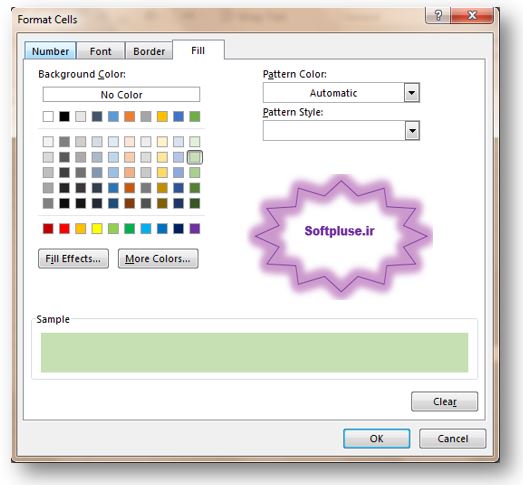
با تائید پنجره های باز در مراحل قبل مشاهده خواهید کرد که رنگ سلول های حاوی اعداد زوج به رنگ زرد در آمده اند .
برای تغییر رنگ سلول های حاوی اعداد فرد نیز دقیقا همان مراحل مربوط به اعداد زوج را دنبال نمایید با این تفاوت که در کادر شماره 2 مربوط به پنجره conditional Formatting استفاده نمایید .
=mod(a1;2)=1
این فرمول تعیین می نماید که آیا یک عدد فرد است یا خیر .
و در قسمت تعیین رنگ زمینه برای سلول های فرد نیز رنگ سبز را انتخاب نمایید .
نتیجه نهایی مشابه تصویر زیر خواهد بود .
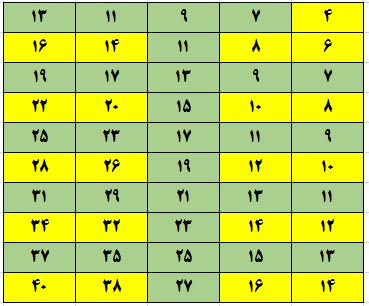
ما در اینجا دو کار را با هم انجام دادیم :
اول با استفاده از تابع MOD تعیین کردیم که کدام عدد فرد است و کدام عدد زوج .
دوم اینکه با استفاده از قابلیت Conditional Formatting تعیین کردیم که هر کدام از سلول ها به تفکیک اینکه زوج یا فرد است به چه رنگی درآیند .
شناسایی اعداد زوج و فرد به کمک کدهای VBA
قبل از هر چیز نگاهی به محدوده اعداد خود در جدول بالا بکنیم .
فرض کنید که د اعداد ما در محدوده سلول های A1 تا A10 قرار دارند .
حالا باید همین محدوده را توسط کد نویسی به برنامه خود معرفی کنیم .
برای این که بتوانیم مقادیر و اعداد را از لحاظ زوج و فرد بررسی کنیم باید مراحل زیر را دنبال کنیم .
در قدم اول یک ماژول را باز کرده در داخل آن یک روال از نوع Sub تعریف می کنیم و کدهای خود را در آن درج می کنیم .
()sub mynumber
Dim myrange As Range
("Set myrange = Worksheets("sheet1").Range("a1:e10
Dim mycell As Range
End Sub
در اینجا با استفاده از متد Range و دستور Set محدوده مورد نظر را انتخاب می کنبم .
حالا باید کاری کنیم که برنامه بصورت خودکار تک تک سلول ها را چک کند تا متوجه شود که آیا عدد وارد شده زوج است یا فرد .
برای این کار از حلقه For Each استفاده می کنیم .
حالا به کدهای تکمیل شده زیر نگاه کنید .
()Sub mynumber
Dim myrange As Range
("Set myrange = Worksheets("sheet1").Range("a1:e10
Dim mycell As Range
For Each mycell In myrange
If WorksheetFunction.IsEven(mycell) = True Then
mycell.Interior.Color = vbYellow
End If
Next
End Sub
در این کدها اصل کار در خط ۱۲ انجام می شود.
در این خط با استفاده از تابع IsEven تشخیص می دهیم که عدد موجود در سلول زوج است یا خیر .
در خط بعدی می گوییم که اگر عدد مربوطه زوج بود رنگ پس زمینه سلول به رنگ زرد در می آید
در ادامه باید تعیین کنیم که رنگ پس زمینه سلول های حاوی اعداد فرد به چه نحو باشد .
بنابراین کدهای خود را تکمیل تر می کنیم .
()Sub mynumber
Dim myrange As Range
("Set myrange = Worksheets("sheet1").Range("a1:e10
Dim mycell As Range
For Each mycell In myrange
If WorksheetFunction.IsEven(mycell) = True Then
mycell.Interior.Color = vbYellow
Else
mycell.Interior.Color = vbGreen
End If
Next
End Sub
در اینجا با استفاده از دستور Else تعیین می کنیم که هر سلولی را که شامل اعداد زوج نبود قاعدتا حاوی اعداد فرد است .
پس رنگ این سلول ها را برای ما به رنگ سبز در آورد.
حالا کافی است کدهای خود را اجرا کنیم تا نتیجه را مشاهده کنیم .
پس در اینجا ما توانستیم با استفاده از کد نویسی وی بی ای تمامی کارهای مورد نظر در خصوص یافتن مقادیر زوج و فرد را در اکسل به پایان ببریم .
برای مشاهده دهها کلیپ آموزشی که همگی در قالب زمانی یک دقیقه ای و در زمینه کار با نرم افزار اکسل تهیه شده اند می توانید به پیج ما در اینستاگرام سایت مراجعه کنید.
ممنونم از اینکه تا پایان این مطلب با من همراه بودید . خوشحال می شوم اگر نظر شما را در مورد این آموزش در قسمت دیدگاهها داشته باشم .
به امید دیدار مجدد شما در سافت پلاس
پسورد فایل : گزارش خرابی لینک
مطالب زیر را حتما مطالعه کنید
تعیین بالاترین مقدار بر روی نمودار اکسل
درج علامت تیک ✔ در اکسل با دابل کلیک
هایلایت یک در میان ردیف های انتخابی
splash screen در اکسل – روشی برای خوش آمد گویی به کاربران
شماره ردیف خودکار در اکسل
چطور شیت های مخفی در اکسل را نمایش دهیم ؟
2 دیدگاه
به گفتگوی ما بپیوندید و دیدگاه خود را با ما در میان بگذارید.

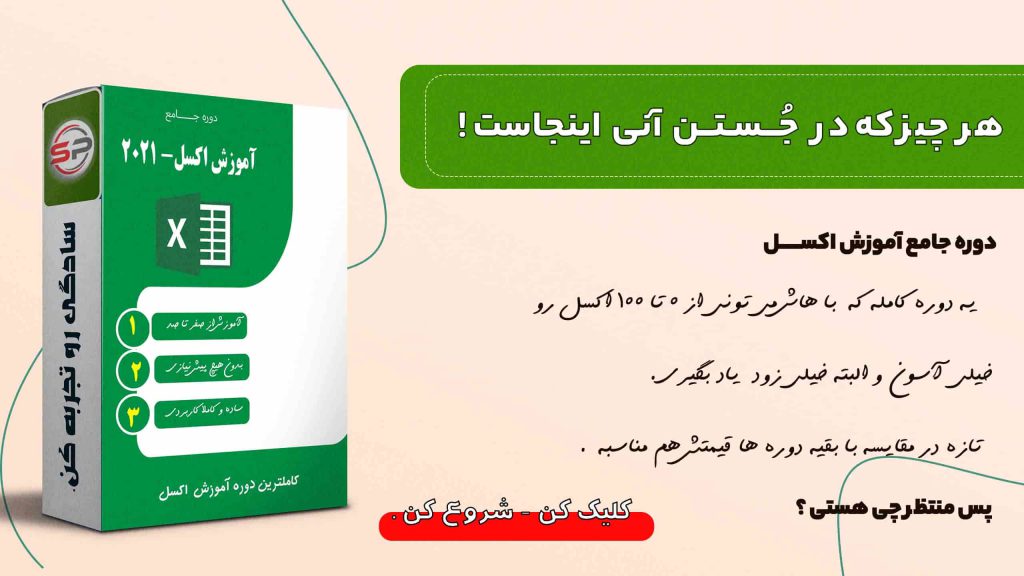

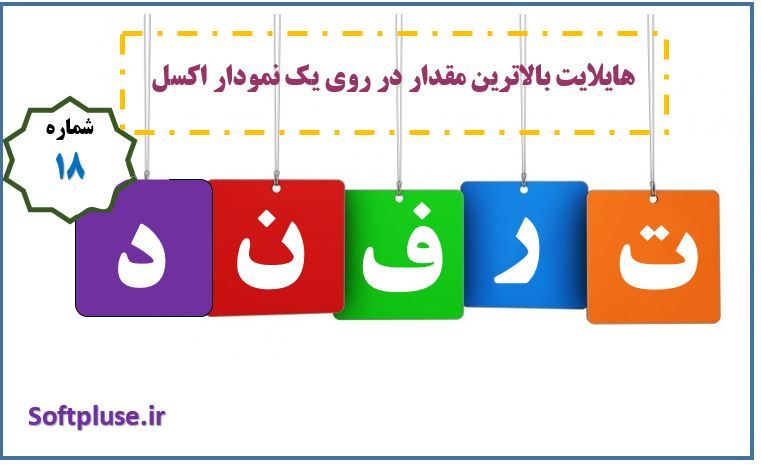
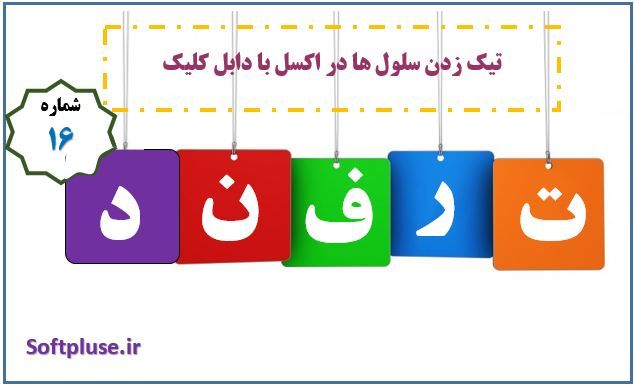

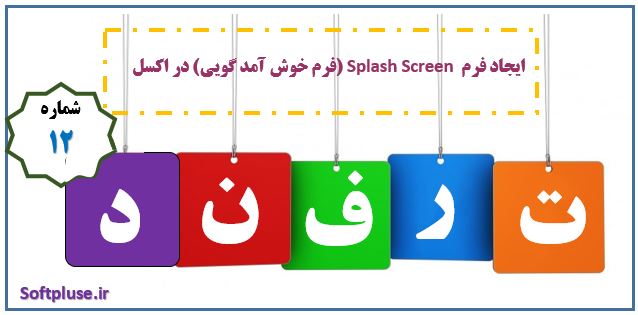


خیلی ممنون
فوق العاده کاربردی بود مثل همیشه
ممنون از مطالب کاربردی تون